前言
第一次下载pytorch往往会出现一些问题,比如不知道如何下载,或者下载过慢等问题,由此本文给出以下解决放方案,并给出图示解决。
正文
一、下载anaconda
首先下载anaconda,点击进入官网,如下图点击下载即可
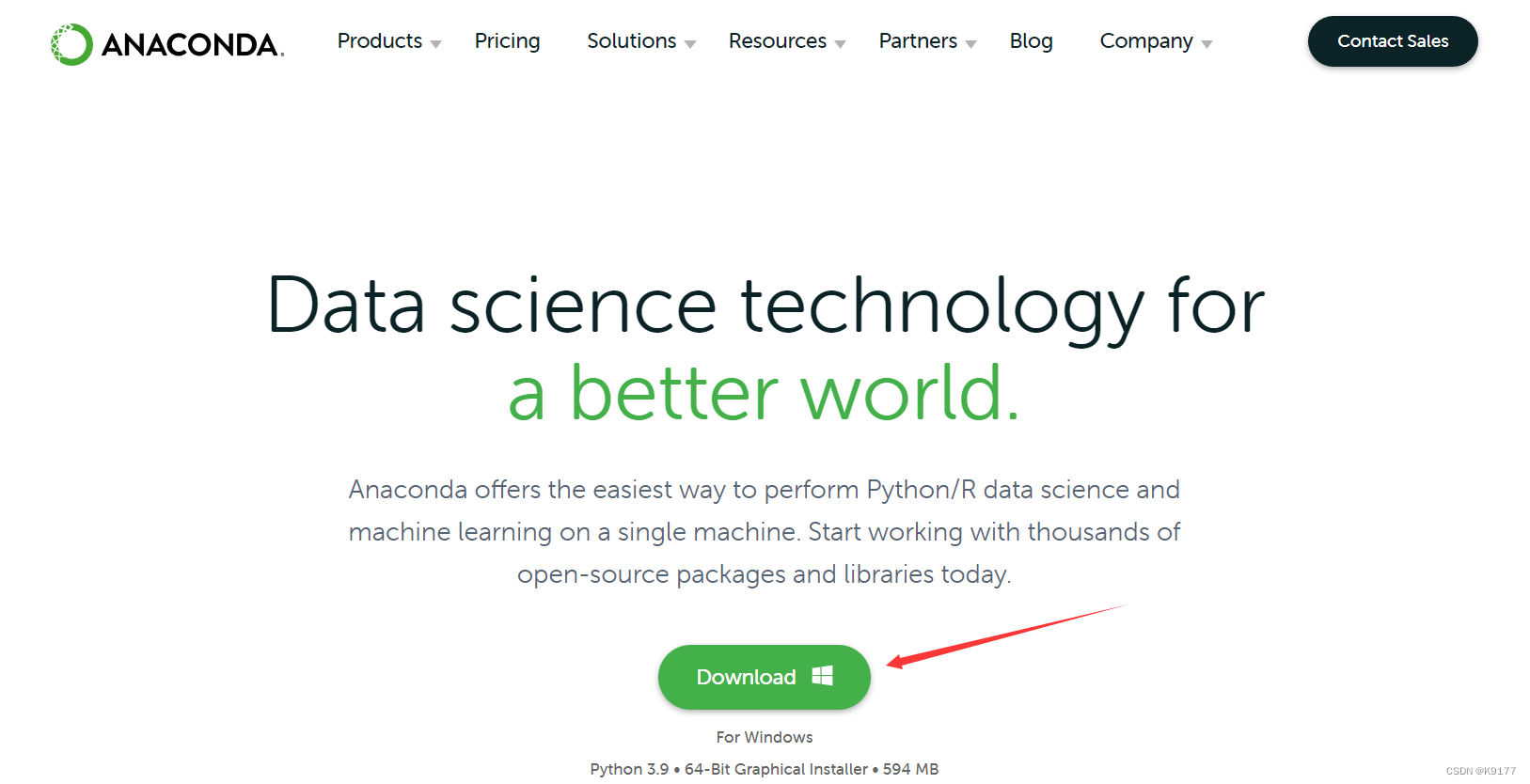
二、配置虚拟环境
按照指引安装完毕后,进入配置虚拟环境
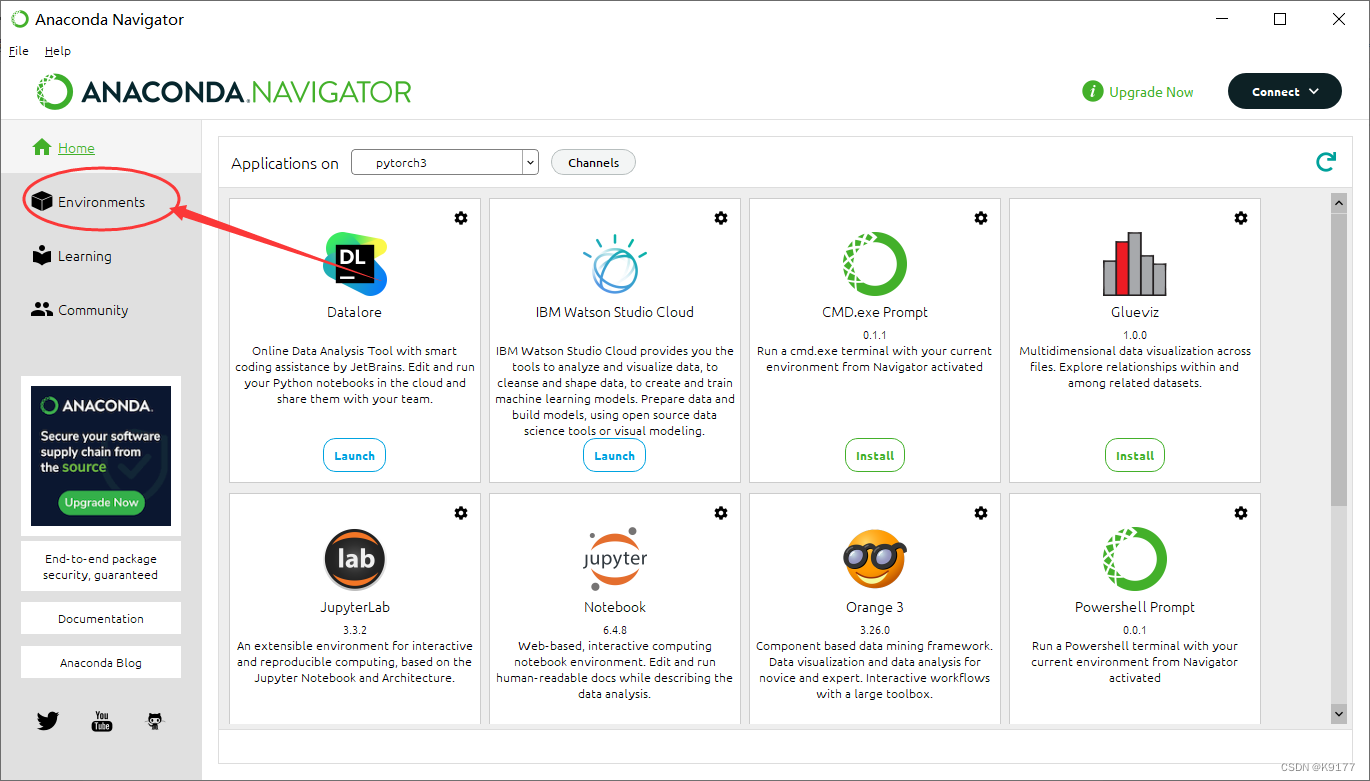
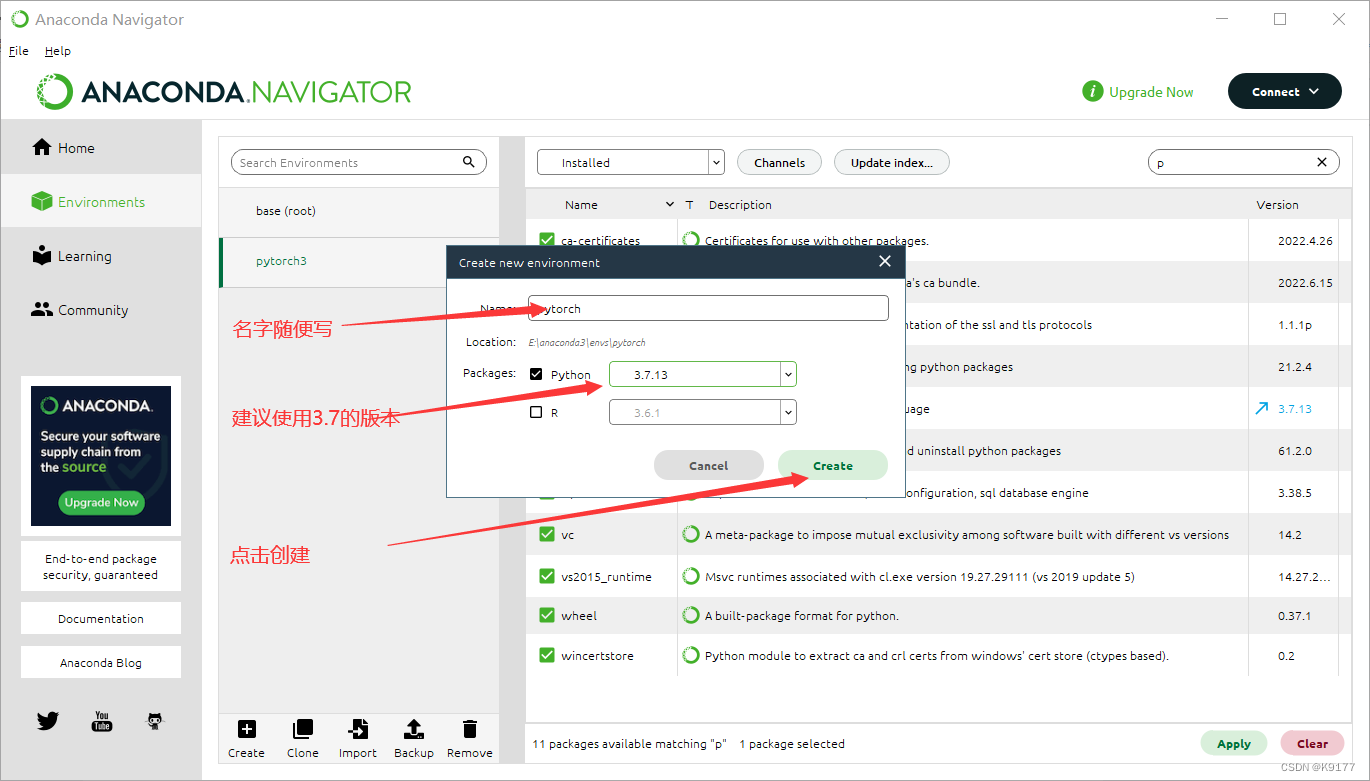
三、查看电脑配置
查看自己电脑的显卡型号,点击帮助中的系统信息,再转到组件,红圈标注出来的即为显卡支持的CUDA版本号,记住你的版本号,下一个步骤需要使用。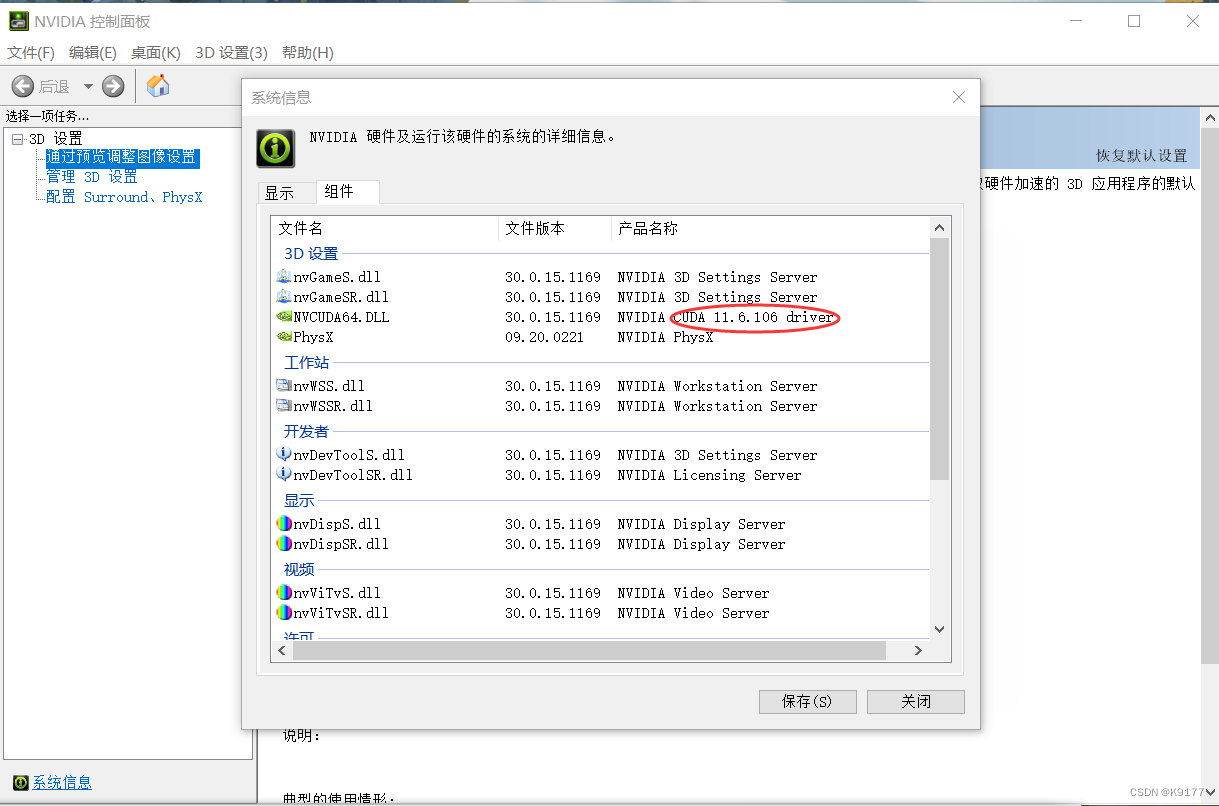
四、安装pytorch
点击进入安装选择界面
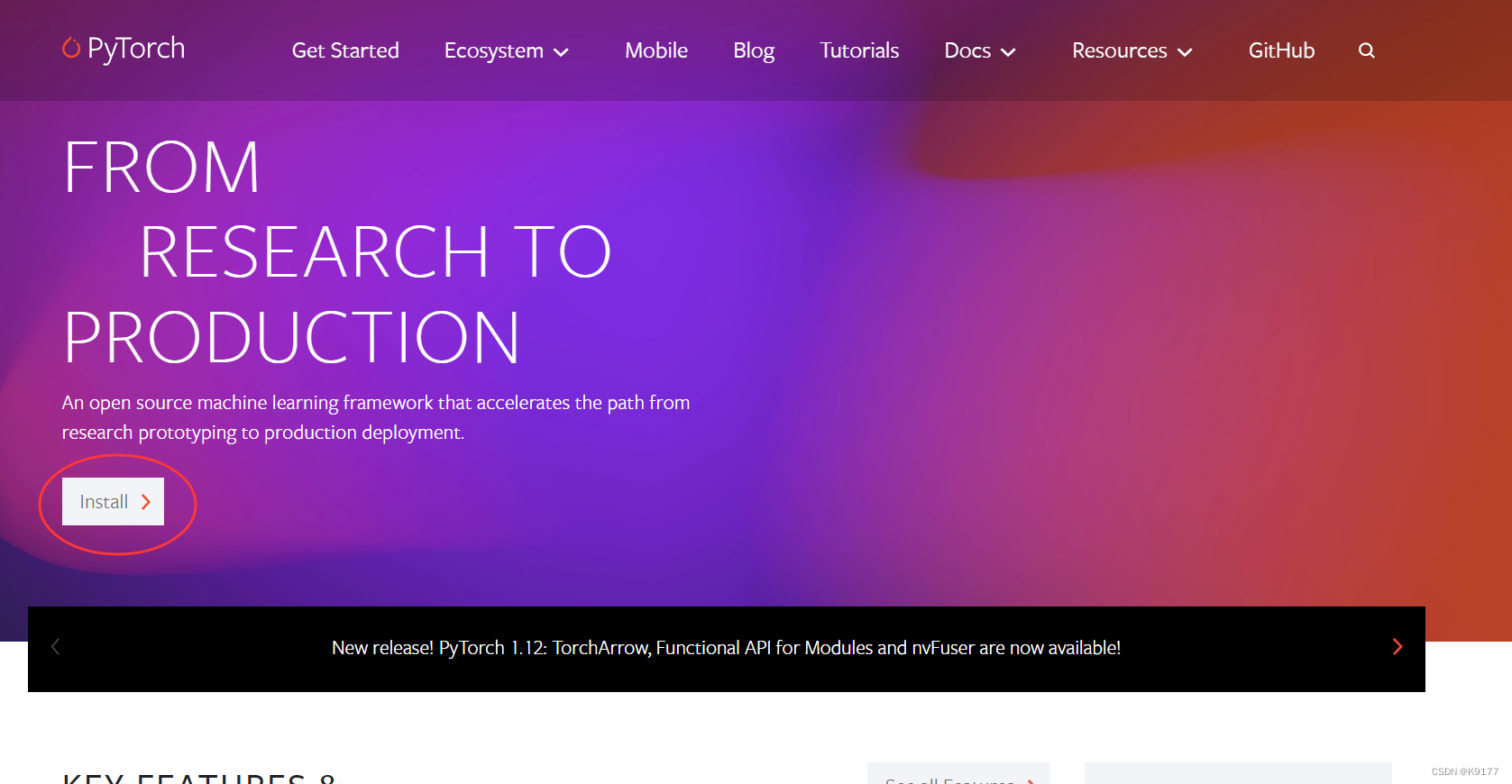
点击install,进入安装并选择对应的CUDA
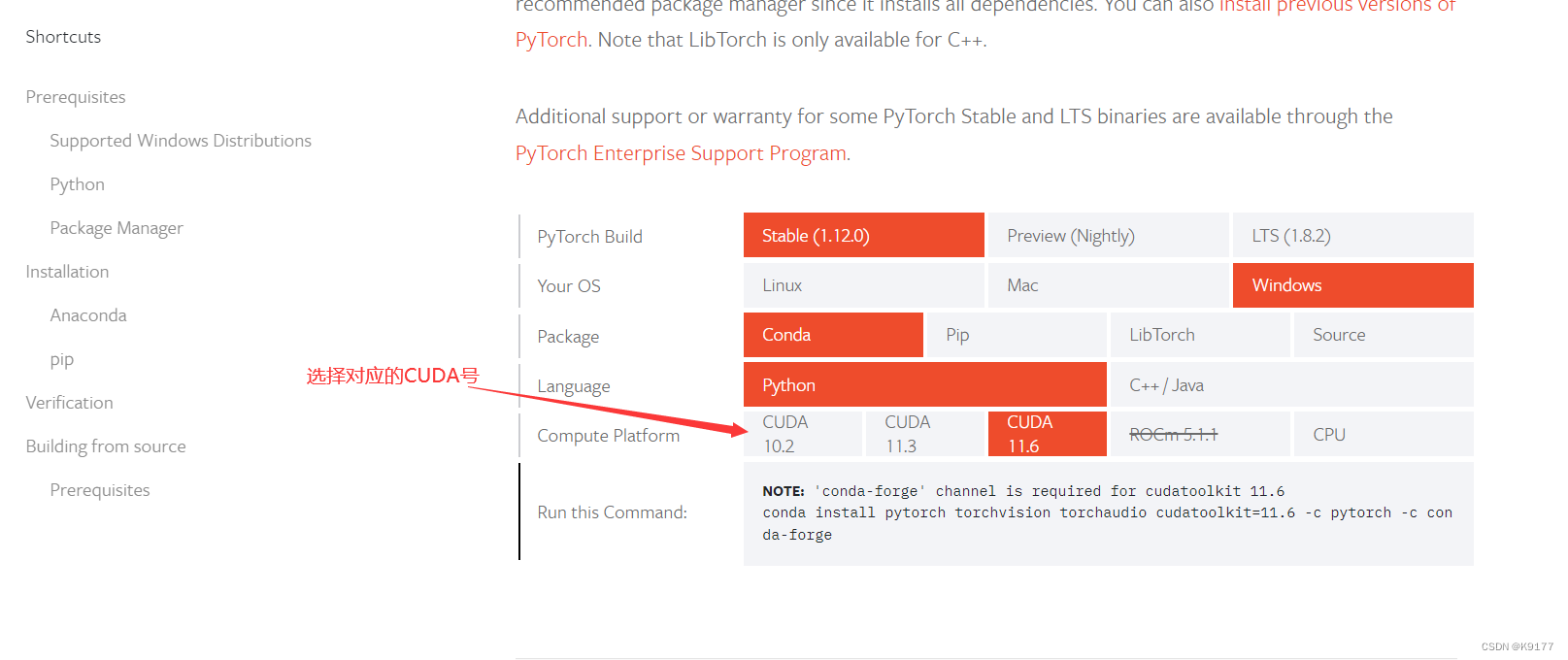
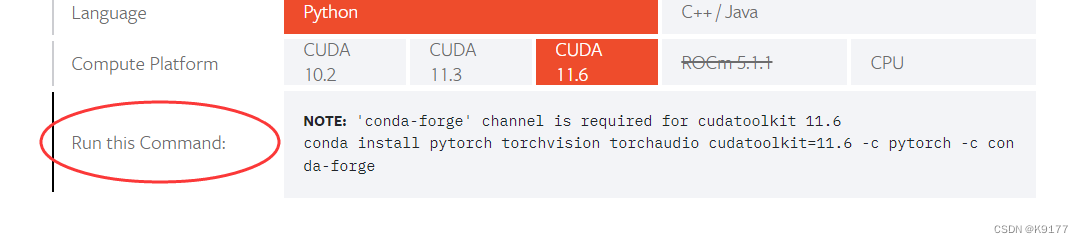
记住此时的代码,后续会修改
conda install pytorch torchvision torchaudio cudatoolkit=11.6 -c pytorch -c conda-forge点击anaconda的文件,进入Anaconda Prompt
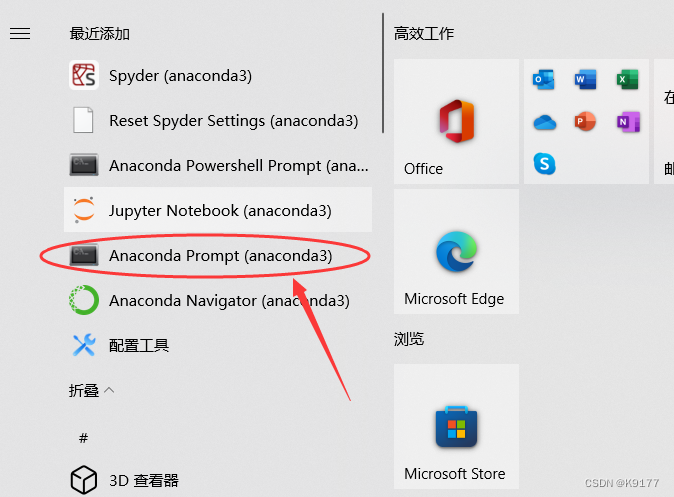
conda activate pytorch3(你刚刚创建的环境名)输入代码进入你刚刚创建的环境 
此时如果我们用官方的渠道下载pytorch,则有可能出现下载过慢或卡死的情况,这时我们可以转换下载源(这里用的是清华镜像源),依次输入以下代码
conda config --add channels https://mirrors.tuna.tsinghua.edu.cn/anaconda/pkgs/free/conda config --add channels https://mirrors.tuna.tsinghua.edu.cn/anaconda/pkgs/main/conda config --set show_channel_urls yesconda config --add channels https://mirrors.tuna.tsinghua.edu.cn/anaconda/cloud/pytorch/这时候拿到我们刚才的代码
conda install pytorch torchvision torchaudio cudatoolkit=11.6 -c pytorch -c conda-forge这里得把 -c pytorch给删掉,因为它表示从官网进行下载,所以得删除,删除后得到以下命令,输入即可。
conda install pytorch torchvision torchaudio cudatoolkit=11.6 -c conda-forge五、验证是否成功下载
按照以下步骤,输入import torch如果没有报错即为下载成功。
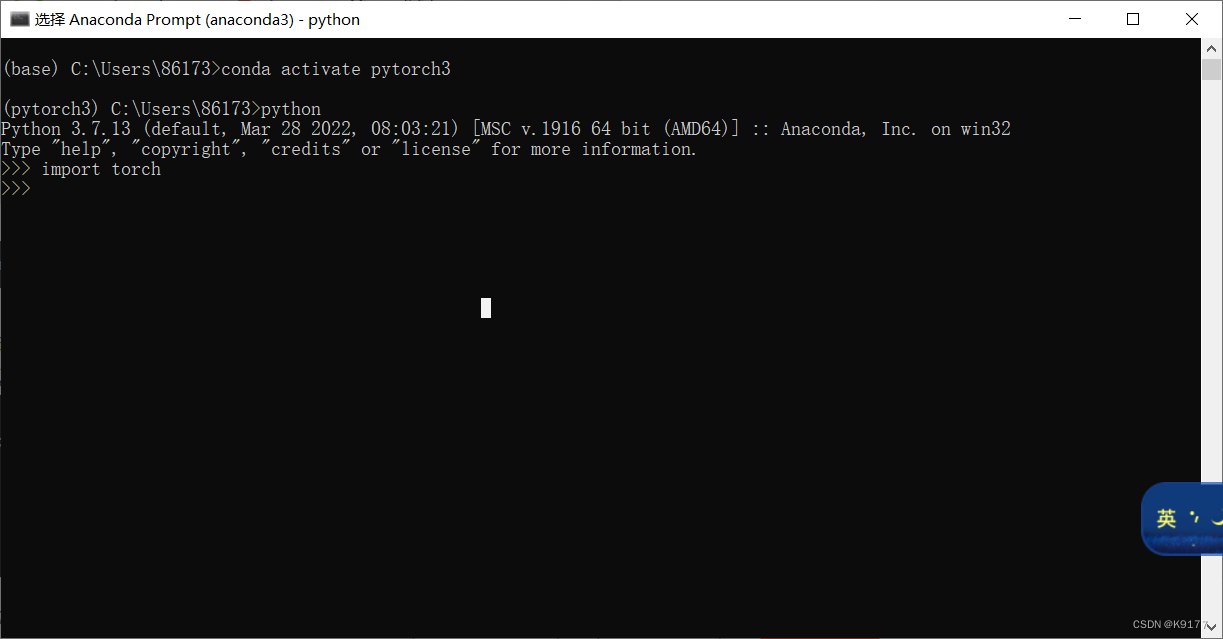
结尾
到这里就已经安装成功了,其实本文还有一些问题没有叙述完整,例如无独显的电脑下载方法,和使用pip命令直接下载等等情况的解决方案。